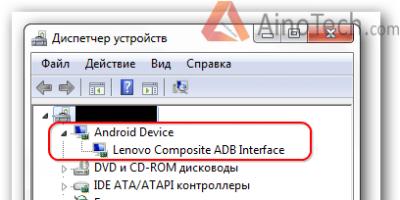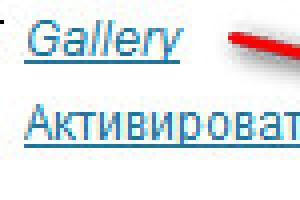Если у вас мания преследования, это не значит, что за вами никто не следит...
Медицинское наблюдение
Некоторое удивляются: "А как какой-то_сайт.ру узнал мою ОСь и браузер?". Да, многие сервисы собирают такую информацию, т.к. это иногда важно для корректного отображения страниц. Еще это важно для сбора статистики. Например, благодаря такой информации я знаю, что среди посетителей нашего сайта 33% используют ОС Ubuntu и ей подобные и еще 30% пользуются другими дистрибутивами Linux.
Вообще-то, в этом (сборе таких данных) нет ничего страшного, если верны все 5 утверждений из нижеприведенных:
- Вы не пользуетесь Windows.
- Вы не троллите на хакерских сайтах (и вообще не хамите).
- Всю ценную информацию вы храните на удаленных серверах с регулярным бэкапом и 2048-битным паролем (ну, или дома под подушкой).
- Вы не страдаете манией преследования.
- Вы добропорядочный налогоплательщик.
Так же можно ничего не бояться, если вы вообще не выходите в интернет.
Лично я не могу выполнить пп.4-5, поэтому регулярно "меняю" свой браузер и ОСь.
Справка по User Agent
Чтобы узнать информацию о посетителех, сервер запрашивает у браузера информацию, называеюмую USER-AGENT. Это текстовая строка типа такой:
Mozilla/4.0 (compatible; MSIE 8.0; Windows NT 6.0; Trident/4.0; Mozilla/4.0 (compatible; MSIE 6.0; Windows NT 5.1; SV1) ; .NET CLR 3.5.30729)
Обычно в ней содержится информация о версии ПО, операционной системе и языке системы, но может быть и что-то еще.
В приведенной строке содержится такая информация:
- ОС Windows Vista
- Браузер Internet Explorer 6.0
- .NET версии 3.5.30729
Некоторые компании (все, купленные Майкрософтом плюс многие банки, используеющие HTTP-клиент-банк) не поддерживают свои сайты для браузеров, отличных от MSIE. Именно поэтому подмена значения USER-AGENT актуальна не только для жделающих скрыть свою информацию, но для добропорядочных линукс-пользователей.
Со списком значений поля USER-AGENT можно ознакомиться в Википедии .
Мы же попробуем менять значение поля USER-AGENT в браузерах Firefox и Chrome\Chromium. Все описанное делалось в Ubuntu, но будет прекрасно работать в любой другой ОС.
Поехали...
Подделка User-agent в браузере Firefox
Вариат 1 - простой
 Для начала устанавливаем плагин User Agent Switcher . Перезапускаем Firefox и выносим кнопочку User Agent Switcher на панель (можно и не выносить, а использовать через меню "Инструменты").
Для начала устанавливаем плагин User Agent Switcher . Перезапускаем Firefox и выносим кнопочку User Agent Switcher на панель (можно и не выносить, а использовать через меню "Инструменты").
Но по умолчанию список User-agent-switcher очень мал, поэтому на надо его расширить (хотя, вам может и хватит).
Скачиваем файлик useragentswitcher.xml . Открываем настройки User Agent Switcher , давим кнопку Import и выбираем свежескачанный файл.
Теперь можно представляться практически любым из существующих браузеров.
Вариант 2 - для красноглазиков
Открываем в браузере страницу настроек. Для этого в адресной строке пишем:
Создаем строковый параметр general.useragent.override . По умолчанию его не существует
И задаем ему любое значение - именно его бразер будет отдавать на запрос о User Agent.
Подделка User-agent в браузере Chrome и Chromium
Вариант 1 - простой, но бестолковый
Этот способ похож на первый вариант для Firefox, но Хромовский плагин сильно бестолков, т.к. не может подменить реальное поле User-agent. Эта обманка действует только, если сайт определяет ОСь и браузер средствами Java. Вот ссылка на страницу плагина . По заявлению самого автора плагина все будет шоколадно, когда Google опубликуе API по данному вопросу.
Чтобы распознать строку useragent, воспользуйтесь онлайн формой ниже. Вставьте свою строку в поле User agent , или нажмите ссылку Мой user agent , чтобы узнать и распознать строку своего веб-браузера.
Внимание! JavaScript отключен.
Без включенной поддержки JavaScript функция User Agent
работать не будет
.
Включите в своём браузере поддержку JavaScript и обновите страницу.
Что такое User Agent?
User Agent — это строка, которую используют веб-браузеры в качестве своего имени, она содержит не только имя браузера, но и версию операционной системы и другие параметры. По user agent можно определить достаточно много параметров, например, название операционной системы, её версию и разрядность. Также можно определить и само устройство, на котором установлен браузер, это может быть компьютер, планшет, iPhone, iPad или другое мобильное устройство. Еще по user agent можно определить функции, которые поддерживает веб-браузер, например, JavaScript, Java Applet, Cookie, VBScript и Microsoft"s ActiveX.
Как происходит определение?
Как возможно определить так много параметров из одной маленькой строки? Большинство известных строк user agent находятся в базе данных browscap.org , если такая строка найдена в базе, то можно получить многие параметры, например, что за веб-браузер, что за версия, что за операционная система и т. д. База user agent постоянно обновляется и поддерживается, её можно скачать совершенно бесплатно на сайте browscap.org .
Как и кто использует данные user agent?
Данные из user agent используют веб-сервера, для определения версии браузера, чтобы отобразить наиболее корректно веб-страницу. Хоть этот метод уже и устарел, некоторые сайты продолжают использовать его для определения мобильных устройств. На смену такому способу пришел адаптивный дизайн.
Как изменить user agent?
Как изменить строку браузера на свою? Когда может потребоваться изменить user agent? Тогда, когда вы подозреваете, что сайт выдает информацию, исходя из вашей версии веб-браузера и не дает никакими образом увидеть полную версию сайта, вот тогда нужно изменить user agent и попробовать зайти на сайте еще раз.
Как изменить user agent в Mozilla Firefox
Актуально для версии Mozilla Firefox 34.0 и выше. В адресной строке набрать about:config и создать строку с именем general.useragent.override , по умолчанию такой строки нет. В значение строки необходимо вписать то, что будет отображаться в user agent.
Как изменить user agent в Chrome
Актуально для версии Google Chrome 26.0.1410.64 и выше. Необходимо запустить веб-браузер с ключом --user-agent="" и в кавычках указать новую строку user-agent. Например, в Windows можно запустить, нажав Win+R, и в поле "Открыть" вписать chrome --user-agent="MyBrowser" . Проверить текущее значение можно, введя в адресной строке about: .
Как изменить user agent в Opera
Актуально для версии Opera 12.15 и выше. Необходимо в адресной строке набрать opera:config#UserPrefs|CustomUser-Agent и заполнить выделенное поле "Custom User-Agent" новым значением для строки user agent. Затем необходимо прокрутить страницу в самый низ, нажать "Сохранить".
Как изменить user agent в Safari
Актуально для версии Apple Safari 5.1.7 и выше. Необходимо зайти в меню "Разработка". Чтобы увидеть панель меню, необходимо нажать Alt. Если не отображается меню "Разработка", его необходимо включить, для этого зайдите в меню "Правка" - "Настройки", перейдите во вкладку "Дополнения" и поставьте галочку напротив "Показывать меню разработка в строке меню". После опять нажмите Alt и выберите "Разработка" - "Пользовательский агент". На выбор уже представлены некоторые варианты, если ни один не подошел, выбирайте "Другой" и вписать свою строку user agent.
Как изменить user agent в Internet Explorer
Актуально для версии Internet Explorer 10 и выше. Необходимо нажать F12, откроется панель "Средства разработчика", выбрать меню "Сервис" - "Изменить строку агента пользователя". Уже, на выбор, представлено несколько вариантов, если ни один не подошел, то выбирайте "Особая...". В поле "Понятное имя" ввести любое имя, а в поле "Строка агента пользователя" ввести нужную строку user agent. Затем нажать "Добавить", выбрать её в списке и нажать "Установить". Единственный недостаток этого способа в том, что действует он временно, до закрытия веб-браузера, после нового запуска браузера необходимо опять нажать F12 и выбрать созданный вариант из списка быстрого выбора.
Еще способ изменить строку user agent - это исправить её в реестре, тогда установки сохраняются и после закрытия браузера, но есть минусы данного способа. Изменить строку user agent на совершенно произвольную не получится. Дело в том, что эта строка состоит из разных значений реестра, которые отделены друг от друга точкой с запятой (";"). Если значение нужно поменять для всех пользователей, то это HKEY_LOCAL_MACHINE\SOFTWARE\Microsoft\Windows\CurrentVersion\Internet Settings\5.0\ User Agent\ , а для одного текущего пользователя здесь HKEY_CURRENT_USER\SOFTWARE\Microsoft\Windows\CurrentVersion\Internet Settings\5.0\ User Agent\ . По умолчанию там только один ключ По умолчанию (default). Необходимо создать три "строковых параметра" Compatible , Platform и Version . Чтобы изменения вступили в силу, необходимо перезагрузить браузер. Установите для примера данные значения:
- По умолчанию = "Mozilla/5.0"
- Compatible = "compatible"
- Platform = "Windows NT 6.1"
- Version = "MSIE 10.0"
В зависимости от необходимости замените указанные значения на нужные и не забудьте перезапустить браузер. Более подробно об этом можно прочитать на сайте Microsoft .
Как изменить User Agent на мобильных устройствах
Во многих мобильных устройствах уже предусмотрены изменения useragent строки с помощью стандартных настроек веб-браузера.
Как изменить User Agent в стандартном браузере для Android
В стандартном браузере Android строка useragent изменяется в настройках браузера, опция UAString. Но по умолчанию этот пункт меню скрыт. Для отображения данного меню, необходимо набрать в адресной строке about:debug и нажать Поиск или Go (на виртуальной клавиатуре). Затем заново зайти в настройки: Настройки » UAString, теперь данная опция доступна для выбора.
Как изменить User Agent в Dolphin Browser
Актуально для версии Dolphin Browser 11.4.2 и выше. Изменения предусмотрены стандартными настройками в меню "Настройки" » "Специальные" » "Персонализация" » "Пользовательский агент". На выбор представлены сразу несколько вариантов: "Android", "Рабочий стол", "iPhone", "iPad", "Пользовательский". Последний вариант позволяет ввести произвольную useragent строку.
Как изменить User Agent в PHP
Актуально для версии PHP 5.6 и выше. User Agent в PHP можно изменить двумя способами. Первый, это в файле php.ini, изменить параметр user_agent . Второй способ, это во время выполнения скрипта использовать stream_context_create .
Пример использования для file_get_contents() :
$opts = [ "http" => ["user_agent" => "my user agent"] ]; $context = stream_context_create($opts); file_get_contents("http://example.com/", false, $context);
Пример использования для Soap Client:
$opts = [ "http" => ["user_agent" => "my user agent"] ]; $context = stream_context_create($opts); $soapclient = new SoapClient("http://example.com/wsdl/", ["stream_context" => $context]);
Примеры строк User Agent
Desktop браузеры:
- Mozilla Firefox 36 (Win 8.1 x64): Mozilla/5.0 (Windows NT 6.3; WOW64; rv:36.0) Gecko/20100101 Firefox/36.0
- Google Chrome 53 (Win 10 x64): Mozilla/5.0 (Windows NT 10.0; WOW64) AppleWebKit/537.36 (KHTML, like Gecko) Chrome/53.0.2785.116 Safari/537.36
- Google Chrome 40 (Win 8.1 x64): Mozilla/5.0 (Windows NT 6.3; WOW64) AppleWebKit/537.36 (KHTML, like Gecko) Chrome/40.0.2214.115 Safari/537.36
- Opera 40 (Win 10 x64): Mozilla/5.0 (Windows NT 10.0; WOW64) AppleWebKit/537.36 (KHTML, like Gecko) Chrome/53.0.2785.101 Safari/537.36 OPR/40.0.2308.62
- Opera 12.17 (Win 8 x64): Opera/9.80 (Windows NT 6.2; WOW64) Presto/2.12.388 Version/12.17
- Apple Safari 5.1 (Win 8 x64): Mozilla/5.0 (Windows NT 6.2; WOW64) AppleWebKit/534.57.2 (KHTML, like Gecko) Version/5.1.7 Safari/534.57.2
- Internet Explorer 11 (Win 10 x64): Mozilla/5.0 (Windows NT 10.0; WOW64; Trident/7.0; .NET4.0C; .NET4.0E; rv:11.0) like Gecko
- Internet Explorer 11 (Win 8.1 x64): Mozilla/5.0 (Windows NT 6.3; WOW64; Trident/7.0; ASU2JS; rv:11.0) like Gecko
- Microsoft Edge (Win 10 x64): Mozilla/5.0 (Windows NT 10.0; Win64; x64) AppleWebKit/537.36 (KHTML, like Gecko) Chrome/46.0.2486.0 Safari/537.36 Edge/13.10586
Мобильные браузеры:
- iPhone: Mozilla/5.0 (iPhone; CPU iPhone OS 6_0 like Mac OS X) AppleWebKit/536.26 (KHTML, like Gecko) Version/6.0 Mobile/10A5376e Safari/8536.25
- Android 2.3.5 (Philips W632): Mozilla/5.0 (Linux; U; Android 2.3.5; ru-ru; Philips W632 Build/GRJ90) AppleWebKit/533.1 (KHTML, like Gecko) Version/4.0 Mobile Safari/533.1
Планшеты:
- iPad: Mozilla/5.0 (iPad; CPU OS 6_0 like Mac OS X) AppleWebKit/536.26 (KHTML, like Gecko) Version/6.0 Mobile/10A5376e Safari/8536.25
Поисковые системы:
- Яндекс: Mozilla/5.0 (compatible; YandexBot/3.0; +http://yandex.com/bots)
- Google: Mozilla/5.0 (compatible; Googlebot/2.1; +http://www.google.com/bot.html)
- Bing: Mozilla/5.0 (compatible; bingbot/2.0; +http://www.bing.com/bingbot.htm)
- Yahoo! Slurp: Mozilla/5.0 (compatible; Yahoo! Slurp; http://help.yahoo.com/help/us/ysearch/slurp)
- Mail.ru: Mozilla/5.0 (compatible; Linux x86_64; Mail.RU_Bot/Fast/2.0; +http://go.mail.ru/help/robots)
- Sputnik: Mozilla/5.0 (compatible; SputnikBot/2.3; +http://corp.sputnik.ru/webmaster)
Роботы, боты, анализаторы:
- Ahrefs: Mozilla/5.0 (compatible; AhrefsBot/5.0; +http://ahrefs.com/robot/)
- Majestic: Mozilla/5.0 (compatible; MJ12bot/v1.4.5; http://www.majestic12.co.uk/bot.php?+)
- SMTBot: Mozilla/5.0 (compatible; SMTBot/1.0; +http://www.similartech.com/smtbot)
- linkdex: Mozilla/5.0 (compatible; linkdexbot/2.2; +http://www.linkdex.com/bots/)
- Exabot: Mozilla/5.0 (compatible; Exabot/3.0; +http://www.exabot.com/go/robot)
- StatOnline.ru: Mozilla/5.0 (compatible; StatOnlineRuBot/1.0)
Замечу сразу, что способы изменения User Agent-ов для описанных браузеров одинаковы, как в Linux так и в Windows.
Начнём, пожалуй, с Mozilla Firefox (текущая версия 3.5.5).
В адресной строке набираем about:config
и после предупреждения попадаем в настроеки фаерфокса. Набираем в фильтре (сверху) слово general.useragent
и видим, что мозиллистые (или мозолистые? товарищи особо не балуют трудящихся широтой выбора, и полностью изменить UserAgent с помощью появившихся полей не получится. К счастью, для этого предусмотрена одна хитрая настройка, которая по дефолту в Firefox отсутствует, называется она general.useragent.override
, и если создать настройку с таким названием (правой кнопкой мыши > создать > строка) и запихнуть в неё, например, строку «Mozilla/5.0 (Windows; U; Windows NT 6.0; en-US; rv:1.9.1.5) Gecko/20091102 Firefox/3.5.5», то проверив мозилку на сервисе, чекающем user agent -ы (она, так же есть, наверху страницы), увидим наш новый фейковый юзерагент.
На будущее, если понадобится настоящий UserAgent, то для этого достаточно очистить строку в general.useragent.override
То же самое можно сделать и плагинами, например, User Agent Switcher -ом, который добавляет пункт в меню «Инструменты», для переключения юзерагентов на ходу. Большой список юзерагентов можно скачать по адресу http://techpatterns.com/forums/about304.html и добавить через импорт, в настройках дополнения.
Теперь, на очереди Opera (текущая версия 10.10).
Опера еще беднее, в плане настроек User Agent-а, чем FireFox, в чём легко можно убедиться, набрав в панели адреса opera:config и открыв пункт «User Agent», поле «Spoof UserAgent ID», где цифрами обозначаются разные варианты UserAgent-ов:
1) представляться как Opera (по умолчанию)
2) представляться как Mozilla
3) представляться как Internet Explorer
4) маскироваться под Mozilla (Opera не упоминается)
5) маскироваться под Internet Explorer (кроме отсутствия упоминания Оперы, в качестве операционной системы показывается Windows)
Однако, в порядке облома, сразу скажу, что пункт «Spoof UserAgent ID» не ра-бо-та-ет и глобального действия не имеет, по крайней мере, в текущей версии. Opera позволяет менять юзерагент, лишь для конкретных сайтов, через меню «Инструменты» > «Быстрые настройки» > «Настройки для сайтов» > закладка «Сеть» > пункт «Идентификация браузера» либо щелкнув правой кнопкой по странице нужного сайта > «Настройки для сайтов» и далее, так же, как и в первом случае.
На всякий пожарный, приведу мои юзерагенты для всех пяти вариантов:
1) Представляться как Opera = Opera/9.80 (X11; Linux x86_64; U; ru) Presto/2.2.15 Version/10.10
2) Представляться как Mozilla = Mozilla/5.0 (X11; Linux x86_64; U; ru; rv:1.8.1) Gecko/20061208 Firefox/2.0.0 Opera 10.10
3) Представляться как Internet Explorer = Mozilla/4.0 (compatible; MSIE 6.0; X11; Linux x86_64; ru) Opera 10.10
4) Маскироваться под Mozilla = Mozilla/5.0 (X11; Linux x86_64; U; ru; rv:1.8.1) Gecko/20061208 Firefox/2.0.0
5) маскироваться под Internet Explorer (единственный виндовый user agent) = Mozilla/4.0 (compatible; MSIE 6.0; Windows NT 5.1; ru)
Пожалуй, кроме четвертого и пятого, рабочих вариантов нет, зато третий получился самый весёлый
Для добавления нужных данных к существующим UserAgent-ам Оперы, в opera:config можно использовать поле «Id» пункта «ISP» и поле «Allow Components In UA String Comment» пункта «User Agent». Они понадобятся, если нужно зайти на сайт, требующий наличия в User Agent-е определенной строки, например, операционной системы мобильника, при заходе на сайт для мобильных телефонов.
И напоследок, проедемся по Google Chrome, благо недавно, наконец, вышли версии и для Linux.
Для Хрома, мне известен только один нормальный способ (без ковыряния в потрохах Chrome) изменить User Agent — это запуск с опцией ‘-user-agent’.
Для Windows, для этого можно модифицировать ярлык Google Chrome, чтобы в поле «Объект», где указывается полный путь до программы, было следующее:
"C:\Documents and Settings\ВашПользователь\Local Settings\Application Data\Google\Chrome\Application\chrome.exe" "-user-agent=Mozilla/4.0 (compatible; MSIE 6.0; Windows NT 5.1; en)"
Аналогично и в Linux, в консоль либо в ярлык запуска Google Chrome на используемой рабочей среде, вставляем следующее:
/opt/google/chrome/google-chrome "-user-agent=Mozilla/4.0 (compatible; MSIE 6.0; Windows NT 5.1)"
В обоих примерах, опция -user-agent с параметром, обрамлена обычными одинарными или двойными кавычками, а не фигурными, вордпресс, мать его, всё время калечит кавычки…
Теперь проверить User Agent в Chrome можно, если набрать в адресной строке браузера команду about:version
Вот и всё, что можно сказать по этой теме
User-Agent в Firefox и в других браузерах представляет собой строковое значение, которое идентифицирует этот браузер и предоставляет определенные сведения о системе серверам, на которых размещаются сайты, которые вы посещаете. Изменение строки пользовательского агента может быть полезно в определенных сценариях, например, когда некоторые функции сайта заблокированы для конкретной платформы, и вам необходимо обойти это ограничение.
Также изменение User-Agent часто используется веб-разработчиками при оптимизации веб-приложений для разных устройств. User-Agent может предоставить веб-серверам некоторые сведения об операционной системе пользователя и версии браузера.
Как изменить User-Agent в настройках Firefox
Для того чтобы изменить User-Agent в Firefox , выполните следующие действия:
User-Agent браузеров
Вот некоторые Юзерагенты, которые вы можете использовать:
Chrome на Linux:
Mozilla/5.0 (X11; Linux x86_64) AppleWebKit/537.36 (KHTML, like Gecko) Chrome/65.0.3325.181 Safari/537.36
Microsoft Edge:
Mozilla/5.0 (Windows NT 10.0; Win64; x64) AppleWebKit/537.36 (KHTML, like Gecko) Chrome/46.0.2486.0 Safari/537.36 Edge/13.10586
Internet Explorer:
Mozilla/5.0 (Windows NT 6.1; WOW64; Trident/7.0; AS; rv:11.0) like Gecko
Еще больше их можно найти на сайте UserAgentString.com
Параметр «general.useragent.overridepreference» применяется к каждой открытой вкладке в Firefox и сохраняется до тех пор, пока вы не измените или не удалите его. Он остается включенным даже при закрытии или повторном открытии браузера.
Как изменить User-Agent Firefox с помощью расширения
Если вы часто меняете User Agent в Firefox, то стоит задуматься об установке специального браузерного дополнения, которое сэкономит много времени.
Изменить User-Agent в Firefox с помощью расширения User-Agent Switcher можно так:

Это дополнение является обновленной версией популярного расширения User-Agent Switcher и написано с помощью API веб-расширений. Старая версия не может использоваться в современных версиях Firefox. Эта версия расширения полностью совместима с новым Firefox Quantum.
Ну, а на сегодня все. Теперь вы знаете как изменять User Agent в Firefox. Ну, а если хотите ускорить работу браузера Firefox, то вам .
User-Agent — это строка, передающая сайту информацию об используемом программном обеспечении. Первоначально такие данные применялись сайтами для идентификации версии ОС и браузера, чтобы корректно отображать встроенный контент. Однако по различным причинам на первых этапах создания веб-страниц разработчики делали их разными для разных браузеров, и многие пользователи стали подделывать юзерагент, чтобы смотреть сайты в нужном для них виде. Со временем разработчики встроили в свои программы опцию, позволяющую сменить User Agent прямо в настройках.
User-agent дает возможность определить используемую операционную систему, устройство, с которого Вы зашли на сайт (смартфон, ноутбук, или планшет), а также поддерживаемые браузером функции, например, .
Если Вам требуется изменить User-Agent в Opera, Chrome или Firefox, то мы расскажем, как это можно сделать.
Внимание!
Имейте в виду, что User-Agent необходим для корректного отображения сайтов без адаптивного дизайна, так как разными браузерами используются разные стили и скрипты для отображения одного и того же содержимого. Актуальные данные о всевозможных значениях этого параметрам легко найти по адресу browscap.org , а также в конце нашей статьи.
Как поменять user agent в Opera
В браузере Opera кликните по адресной строке и наберите следующий адрес: opera:config#UserPrefs|CustomUser-Agent. В появившемся поле с названием «Custom User-Agent» установите нужное значение строчки user-agent. Прокрутите открытое окно вниз и сохраните внесенные изменения.
В более новых версиях Оперы, например, в сборке 43.0, такая возможность отключена. Рекомендуем установить расширение User-Agent Switcher, которое позволяет менять рассматриваемую нами настройку из удобного меню.

Как поменять user agent в Google Chrome
Не все версии Chrome поддерживают легкую смену строки юзерагента. Тем не менее, приведенная ниже инструкция работает в версиях выше 26. Чтобы изменить user-agent кликните по ярлыку браузера правой кнопкой мыши, выберите «Свойства» и в новом окне допишите в строке «Объект» ключ —user-agent=»…», где в кавычках нужно указать необходимый Вам user-agent. Будьте внимательны, написание ключа читается так: тире тире user тире agent и т.д. Веб преображает написание двойного тире в один дефис.

Нажмите «ОК» и запустите Хром. Также эту операцию можно выполнить и другими способами, например, одновременно зажать кнопки Win и R, а в диалоговом окне «Run» написать chrome —user-agent=»требуемое значение». Будьте внимательны, написание ключа читается так: тире тире user тире agent и т.д. Веб преображает написание двойного тире в один дефис.

Узнать текущие данные этого параметра можно путем перехода по локальному адресу about:

Как поменять user agent в Mozilla Firefox
Как и в Хроме, не во всех версиях Firefox можно легко изменить рассматриваемый нами параметр. Приведенная инструкция действует для версий, начиная с 34. В адресной строке введите about:config и в появившейся странице создайте параметр general.useragent.override.

Выберите тип создаваемого параметра «Строка» и в новом окне впишите нужное значение user agent.

Список различных user agent
— Mozilla/0 (Windows NT 6.1; Win64; x64) AppleWebKit/537.36 (KHTML, like Gecko) Chrome/56.0.2924.87 Safari/537.36
— Mozilla/5.0 (Windows NT 6.1; Win64; x86) AppleWebKit/537.36 (KHTML, like Gecko) Chrome/55.0.2883.87 Safari/537.36
— Mozilla/5.0 (Windows NT 6.1; WOW64; Trident/7.0; SLCC2; .NET CLR 2.0.50727; .NET CLR 3.5.30729; .NET CLR 3.0.30729; .NET4.0C; .NET4.0E; Media Center PC 6.0; CMNTDFJS; F9J; InfoPath.3; rv:11.0) like Gecko
— Opera 12.17 (Win 8 x64): Opera/9.80 (Windows NT 6.2; WOW64) Presto/2.12.388 Version/12.17
— Internet Explorer 11 (Win 8.1 x64): Mozilla/5.0 (Windows NT 6.3; WOW64; Trident/7.0; ASU2JS; rv:11.0) like Gecko